有时,我们因为情况的需要,就选择进入电脑休眠模式,但是,唤醒电脑后,会发现发现键盘会处于失灵状态,导致无法使用USB键盘,是什么原因呢?遇到这样的问题,有没有什么解决方法呢?为此,小编就给大家带来了解决电脑休眠唤醒后无法使用USB键盘的操作教程。
很多的电脑用户都会让自己的电脑进入休眠模式的情况,因为,这样在下次打开时,就会直接恢复到上一次的工作状态使得不花费时间,但是这样也会带来一些问题,其中无法使用USB键盘就是问题之一了,下面,小编就来跟大家解说解决网卡驱动程序不正常的方法。
电脑休眠唤醒后无法使用USB键盘如何解决
先进入控制面板,把查看方式设置为“大图标”,找到“电源选项”。
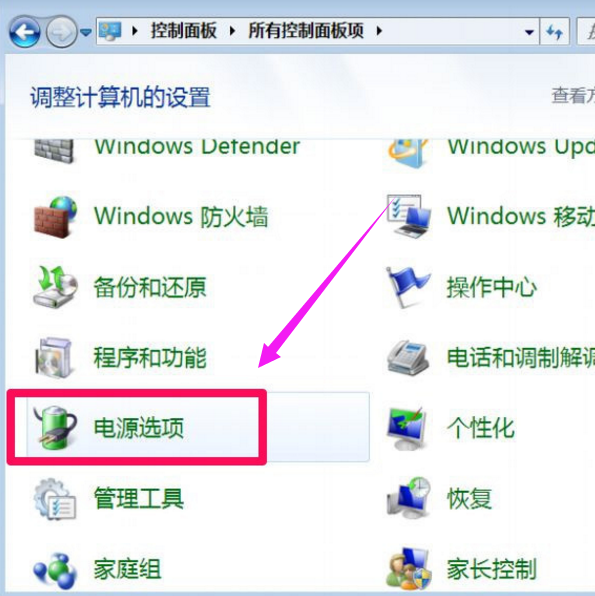
休眠唤醒图-1
进入电源选项窗口后,在左侧选项中,选择“更改计算机睡眠时间”。

无法使用图-2
左下角有个“更改高级电源设置”,打开此项。

电脑图-3
在高级电源设置窗口,有一个列表,从中选择“USB设置”

电脑图-4
戴尔笔记本如何增加虚拟内存,小编教你戴尔笔记本增加虚拟内存
戴尔,作为是全球最大的电脑生产商,其性能,质量自然不在话下,而使用的用户也可以从中看出,不在少数,而随着日趋增长的用户对其内存的需求量,使得用户们对电脑自身的内存感到不足,因此,需要戴尔,那么虚拟内存呢?下面,小编就来跟大家说说
打开USB设置的子项,有一个“USB选择性暂停设置”
此两项会默认为“已启用”。

无法使用图-5
如果想既节能, 又能在休眠后键盘鼠标不失灵,就要将其设置为“已禁用”,在休眠时,使用的是哪项,就对哪项进行设置,或者都设置为“已禁用”。

休眠唤醒图-6
设置完成后,必须按“应用”保存设置,再按确定。

电脑图-7
另一个简单方法:
在电源选项窗口,直接把“节能”修改为“平衡”即可,就不会暂停USB键盘鼠标的供电。

电脑图-8
以上就是解决电脑休眠唤醒后无法使用USB键盘的操作方法。
惠普笔记本如何进入安全模式,小编教你惠普笔记本进入安全模式的方法
随着电脑硬件的日益发展,电脑启动的速度在不断的加快,电脑的使用效率不断提高,使得我们可以轻松解决很多于电脑有关联的事情,但是既然是电脑,就难免会发生故障的时候,这时,我们可以惠普来对故障进行解决了,那么安全模式如何操作呢?下面,小编就来教大家如何去实现






